คำถาม
ปัญหา: วิธีแก้ไขรหัสข้อผิดพลาด: rundll32.exe?
สวัสดี. บางครั้ง ฉันพบรหัสข้อผิดพลาด: rundll32.exe ขณะท่องอินเทอร์เน็ตบน Chrome ฉันไม่รู้ว่ามีอะไรผิดปกติหรือเหตุใดจึงแสดงข้อผิดพลาดนี้ เพราะฉันไม่เห็นผลกระทบใดๆ ต่อกิจกรรมประจำวันของฉัน มีอะไรที่ฉันจะต้องกังวลหรือไม่? พีซีของฉันใช้ Windows 10 หากนั่นสร้างความแตกต่าง
เฉลยคำตอบ
รหัสข้อผิดพลาด: rundll32.exe เป็นข้อความแสดงข้อผิดพลาดปลอมที่ออกแบบโดย cybercrooks เพื่อหลอกลวงให้ผู้ใช้โทรไปยังหมายเลขที่ให้ไว้ของฝ่ายสนับสนุนด้านเทคนิคที่ถูกกล่าวหา ที่ทำให้เข้าใจผิด
กลโกงการสนับสนุนด้านเทคนิค[1] ป๊อปอัปปรากฏบน Google Chrome, Safari, Mozilla Firefox, Internet Explorer หรือเบราว์เซอร์อื่น ตลอดจนระบบปฏิบัติการ Windows และ Macrundll32.exe ดั้งเดิมเป็นไฟล์ที่ถูกต้องซึ่งทำงานในพื้นหลังของระบบปฏิบัติการ Windows ทั้งหมดและรับผิดชอบ DLL[2] การกระจายไลบรารีภายในหน่วยความจำ ดังนั้น ไฟล์เรียกทำงานไม่ค่อยสร้างปัญหาใดๆ แม้ว่าผู้ใช้อาจประสบปัญหา ข้อผิดพลาดของไลบรารีรันไทม์ Microsoft Visual C++ หรือประเด็นที่คล้ายคลึงกัน สิ่งเหล่านี้มักจะแก้ไขได้ด้วยการแก้ไขปัญหาและแทบไม่ต้องการความช่วยเหลือด้านเทคนิคจากผู้เชี่ยวชาญ
อย่างไรก็ตาม รหัสข้อผิดพลาด: rundll32.exe ไม่มีส่วนเกี่ยวข้องกับไฟล์ปฏิบัติการ Windows ดั้งเดิม และเป็นเพียงปัญหาปลอมที่แอดแวร์คิดค้น[3] ผู้เขียน พวกเขาแค่หวังว่าผู้ใช้มือใหม่จะสับสนกับชื่อไฟล์ที่ไม่รู้จักและคิดว่ามีบางอย่างผิดปกติกับอุปกรณ์ของพวกเขา แม้ว่าโปรแกรมเรียกทำงานจะไม่ทำงานบนระบบ Apple (.dmg[4] ใช้นามสกุลแทน)
ตรงกันข้ามกับข้อผิดพลาดของระบบ รหัสข้อผิดพลาด: rundll32.exe ทำงานขณะใช้เว็บเบราว์เซอร์ (Google Chrome, Mozilla Firefox, IE, Safari ฯลฯ) เท่านั้น ซึ่งหมายความว่าเป็นเบราว์เซอร์เฉพาะ ข้อความพูดว่า:
ยืนยันการนำทาง
ปัญหาเกิดจากกิจกรรมที่ผิดปกติในเครื่องนี้ รหัสข้อผิดพลาด: rundll32.exe โทรไปที่หมายเลขสนับสนุนของ Microsoft ทันที – +1-844-988-6363 และแบ่งปันรหัสนี้กับตัวแทน
ในความเป็นจริง รหัสข้อผิดพลาด: rundll32.exe ไม่เกี่ยวข้องกับไฟล์ .dll หรือไวรัสพีซี เป็นการหลอกลวงการสนับสนุนด้านเทคนิคอันธพาลซึ่งเกิดจากโปรแกรมแอดแวร์ กล่าวอีกนัยหนึ่ง ข้อความนี้เป็นสัญญาณว่าคุณเพิ่งติดตั้งฟรีแวร์แบบรวมกลุ่ม และตกลงในการติดตั้งสิ่งที่แนบมา (ปลั๊กอิน โปรแกรมเสริม ฯลฯ)
ดังนั้น อย่าหลงกลโดยรหัสข้อผิดพลาดปลอม: rundll32.exe เนื่องจากระบบของคุณไม่พบปัญหาที่สำคัญใดๆ นอกเหนือจากการติดไวรัสแอดแวร์ ไม่ว่าคุณจะทำอะไร อย่าโทรไปที่หมายเลขที่ให้ไว้ เนื่องจากอาชญากรไซเบอร์จะพยายามเข้าถึงคอมพิวเตอร์ของคุณจากระยะไกลหรือทำให้คุณจ่ายค่าบริการสนับสนุนปลอม
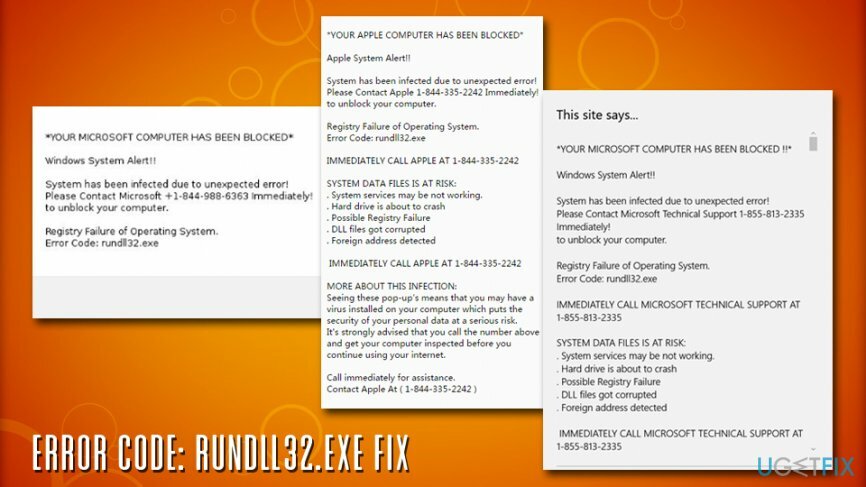
ปิดเบราว์เซอร์ (ผ่านทางตัวจัดการงาน หากจำเป็น) และหยุดรหัสข้อผิดพลาด: rundll32.exe ไม่ให้ปรากฏบนเบราว์เซอร์ของคุณโดยกำจัดโปรแกรมที่อาจไม่ต้องการออกจากอุปกรณ์ของคุณ
แม้ว่าข้อผิดพลาด rundll32.exe ป๊อปอัปจะไม่เป็นอันตรายในตัวเอง แต่อาจกลายเป็นประสบการณ์ที่น่ารำคาญมากเพราะตราบใดที่คุณเก็บแอดแวร์ที่เกี่ยวข้องไว้ ข้อความจะปรากฏขึ้นเป็นครั้งคราว ยิ่งไปกว่านั้น มันไม่สามารถปิดได้ง่าย ๆ ซึ่งเป็นสาเหตุที่คุณอาจต้องปิดเว็บเบราว์เซอร์ด้วยการบังคับค่อนข้างบ่อย ดังนั้น อย่าเพิกเฉยต่อลักษณะที่ปรากฏของข้อผิดพลาดนี้และแก้ไขรหัสข้อผิดพลาด: ปัญหา rundll32.exe ทันที
วิธีแก้ไขรหัสข้อผิดพลาด: rundll32.exe
ในการซ่อมแซมระบบที่เสียหาย คุณต้องซื้อ. เวอร์ชันลิขสิทธิ์ Reimage Reimage.
ก่อนอื่น เราอยากจะสนับสนุนให้คุณระมัดระวังมากขึ้นในการเลือกและติดตั้งโปรแกรมฟรี พึงระลึกไว้เสมอว่าฟรีแวร์/แชร์แวร์ในทุกวันนี้ทำหน้าที่เป็นผู้จัดจำหน่ายโปรแกรมเสริมและปลั๊กอินของบริษัทอื่น ซึ่งเมื่อติดตั้งแล้ว จะกลายเป็นโฆษณาสนับสนุน
นั่นเป็นสาเหตุที่ข้อผิดพลาดปลอมเช่น rundll32.exe อาจเกิดขึ้น เพื่อป้องกันโปรแกรมที่อาจไม่เป็นที่ต้องการ (แอดแวร์ ไฮแจ็คเกอร์เบราว์เซอร์) ติดตั้งบนพีซีของคุณอย่างหลอกลวง คุณต้องใส่ใจกับขั้นตอนการติดตั้งโปรแกรมฟรี ขอแนะนำให้เลือกตัวเลือกการติดตั้งขั้นสูงหรือแบบกำหนดเอง และยกเลิกการเลือกส่วนประกอบเพิ่มเติมทั้งหมดที่มีการตรวจสอบตามค่าเริ่มต้น ตอนนี้เราจะอธิบายวิธีแก้ไขรหัสข้อผิดพลาด: rundll32.exe
ตัวเลือกที่ 1. ใช้เครื่องมือระดับมืออาชีพ
ในการซ่อมแซมระบบที่เสียหาย คุณต้องซื้อ. เวอร์ชันลิขสิทธิ์ Reimage Reimage.
ในการแก้ไขรหัสข้อผิดพลาด: rundll32.exe คุณต้องถอนการติดตั้งโปรแกรม/แอดแวร์ที่อาจไม่ต้องการ ซึ่งเป็นสาเหตุที่แท้จริงของป๊อปอัป วิธีที่ง่ายและน่าเชื่อถือที่สุดคือทำการสแกนทั้งระบบด้วยเครื่องมือป้องกันมัลแวร์ที่เชื่อถือได้ ด้วยวิธีนี้ อุปกรณ์ของคุณจะได้รับการตรวจสอบและกู้คืนอย่างถูกต้อง นอกจากนี้ เราแนะนำให้ใช้ Reimageเครื่องซักผ้า Mac X9 – สามารถแก้ไขปัญหาต่าง ๆ ที่เกี่ยวข้องกับพีซีได้ ในกรณีที่คุณพบปัญหาจริงกับไฟล์ .dll หรือ .exe และยังซ่อมแซมความเสียหายของไวรัสอีกด้วย
ตัวเลือกที่ 2 ถอนการติดตั้งรหัสข้อผิดพลาด: แอดแวร์ rundll32.exe ผ่านแผงควบคุมและรีเซ็ตเว็บเบราว์เซอร์
ในการซ่อมแซมระบบที่เสียหาย คุณต้องซื้อ. เวอร์ชันลิขสิทธิ์ Reimage Reimage.
แนวทางสำหรับผู้ใช้ Windows:
- คลิกที่ เริ่ม → แผงควบคุม → โปรแกรมและคุณสมบัติ. (Windows 7 หรือ Vista)
- คลิกที่ เริ่ม → แผงควบคุม → เพิ่ม/ลบโปรแกรม (วินโดว์ XP)
- คลิกที่ไอคอน Windows ที่มุมล่างซ้าย เมื่อเมนู Quick Access ปรากฏขึ้น ให้เลือก แผงควบคุม → ถอนการติดตั้งโปรแกรม. (วินโดว์ 8/10)
- ค้นหาโปรแกรมที่น่าสงสัยทั้งหมดที่คุณจำไม่ได้ว่าติดตั้ง คลิกขวาที่โปรแกรมแล้วเลือก ถอนการติดตั้ง.
- ค้นหาทางลัด Mozilla Firefox บนคอมพิวเตอร์ของคุณ คลิกขวาที่มันแล้วเปิด คุณสมบัติ.
- เปิด แท็บทางลัด และพบว่า สนามเป้าหมาย. คุณควรเห็น URL ที่น่าสงสัย – ลบออกแล้วคลิก ตกลง.
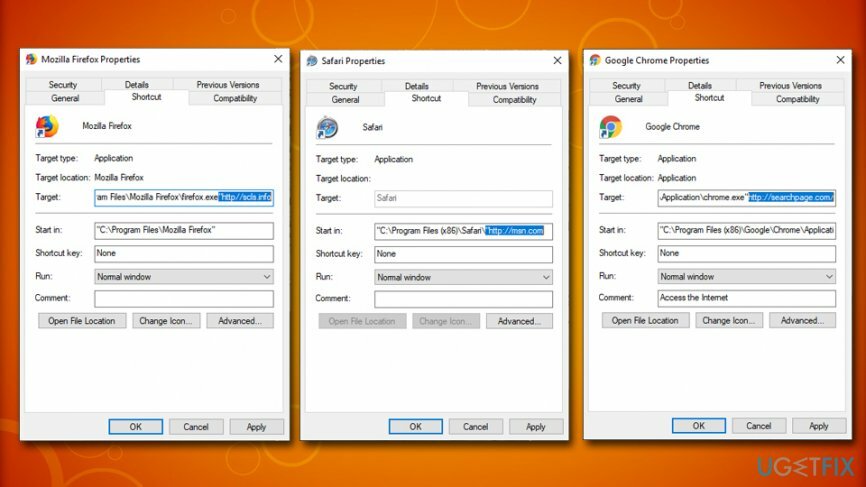
- ทำซ้ำ 6-7 ขั้นตอนด้วยปุ่มลัดของ Google Chrome และ Internet Explorer ด้วย
แนวทางสำหรับผู้ใช้ Mac:
- คลิก ไป → แอพพลิเคชั่น
- ค้นหาโปรแกรมที่น่าสงสัยทั้งหมด คลิกขวาที่โปรแกรม แล้วย้ายไปที่ ขยะ.
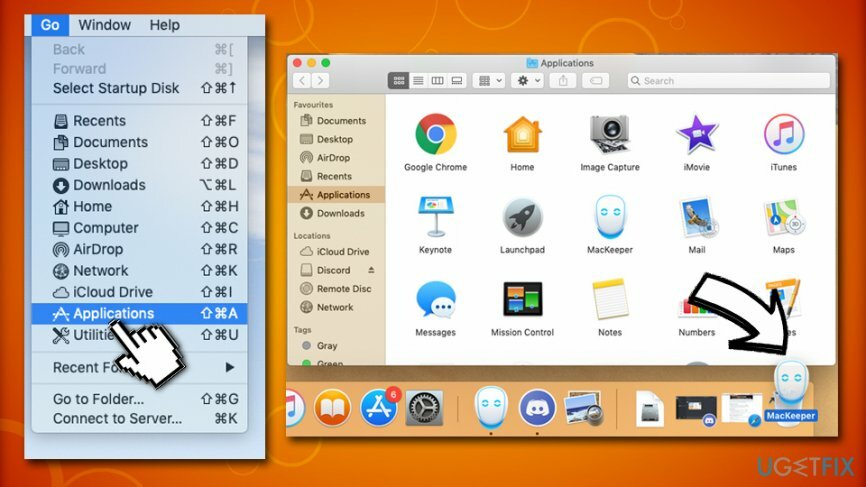
- ถัดไป ไปที่ ไป → ไปที่โฟลเดอร์… แล้วพิมพ์ /Library/LaunchAgents.
- ตรวจสอบรายการที่น่าสงสัยที่อาจเชื่อมต่อกับโปรแกรมที่อาจไม่ต้องการและลบออก
- ตอนนี้ไปที่ /ห้องสมุด/สนับสนุนแอปพลิเคชัน และ /Library/LaunchDaemons และทำซ้ำขั้นตอนที่ 3 และ 4
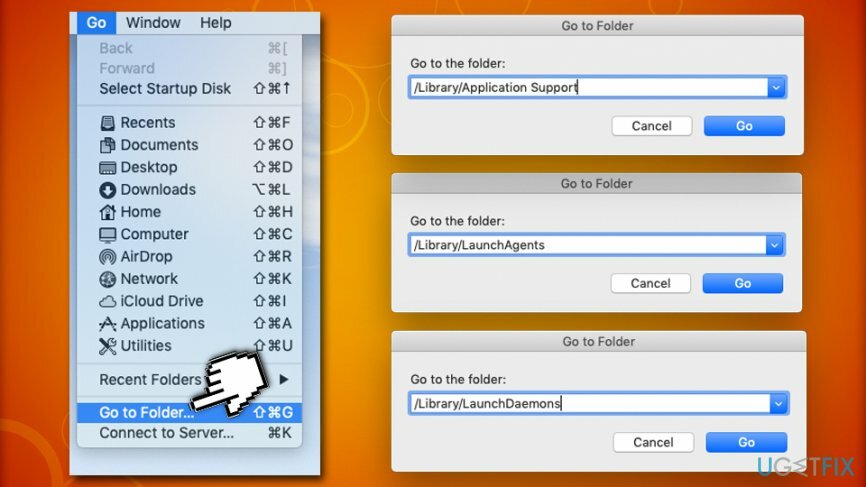
สุดท้าย คุณต้องล้างแต่ละเว็บเบราว์เซอร์จาก รหัสข้อผิดพลาด: rundll32.exe ส่วนประกอบ
รีเซ็ต Mozilla Firefox:
ในการซ่อมแซมระบบที่เสียหาย คุณต้องซื้อ. เวอร์ชันลิขสิทธิ์ Reimage Reimage.
- เปิดตัว Mozilla Firefox เปิด เมนู (คลิกที่แถบสามขีดที่มุมบนขวาของหน้าต่าง) จากนั้นไปที่ ส่วนเสริม → ส่วนขยาย
- ใน ส่วนขยาย ให้มองหาส่วนขยายเบราว์เซอร์ที่น่าสงสัยซึ่งคุณจำไม่ได้ว่าติดตั้งไว้ คลิก ลบ ข้างส่วนขยายที่คุณไม่ต้องการเก็บไว้
- ตอนนี้ ตรวจสอบว่าโฮมเพจของคุณไม่ได้ถูกเปลี่ยนโดยปรสิตคอมพิวเตอร์เครื่องนี้ เปิด Mozilla Firefox เมนูอีกครั้งและไปที่ ตัวเลือก → ทั่วไป.
- ใน สตาร์ทอัพ ส่วนคลิก คืนค่าเป็นค่าเริ่มต้นหรือเพียงแค่ป้อนอื่น หน้าแรก URL และคลิก ตกลง.
- รีเซ็ตเบราว์เซอร์ของคุณ เปิดอีกครั้ง เมนู Firefox, ไปที่ ข้อมูลการแก้ไขปัญหา แล้วคลิก รีเฟรช Firefox
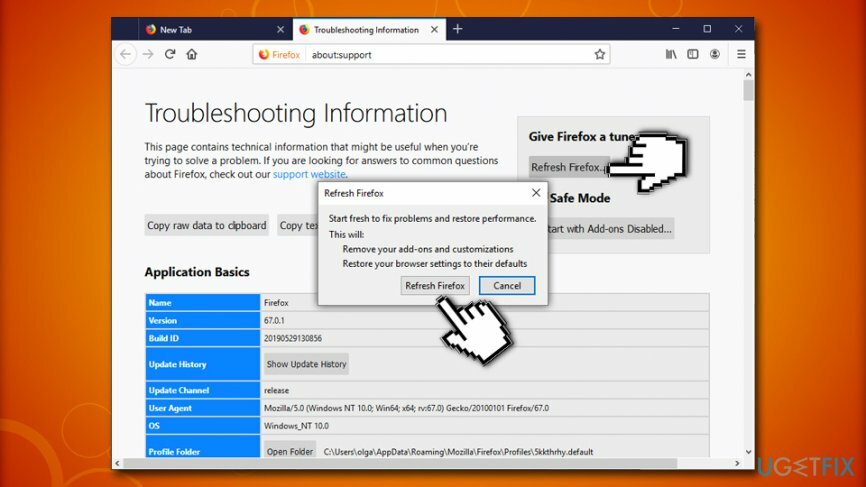
- เมื่อข้อความป๊อปอัปขอให้ยืนยันตัวเลือกของคุณปรากฏขึ้น ให้คลิก รีเฟรช Firefox อีกครั้ง.
รีเซ็ต Internet Explorer:
ในการซ่อมแซมระบบที่เสียหาย คุณต้องซื้อ. เวอร์ชันลิขสิทธิ์ Reimage Reimage.
- ปล่อย เช่น เบราว์เซอร์แล้วเปิดเมนูโดยคลิกที่ ไอคอนเกียร์ซึ่งอยู่ที่มุมขวาบนของเบราว์เซอร์ จากนั้นไปที่ จัดการส่วนเสริม.
- เมื่อ จัดการส่วนเสริม หน้าต่างปรากฏขึ้น ดูส่วนขยายเบราว์เซอร์ที่น่าสงสัยทั้งหมด และปิดใช้งาน ในการนั้น ให้คลิกขวาที่แต่ละรายการแล้วเลือก ปิดการใช้งาน
- เปิดเมนูอีกครั้งแล้วไปที่ ตัวเลือกอินเทอร์เน็ต. ในแท็บ ทั่วไป ให้แทนที่ที่อยู่ของโฮมเพจด้วย URL ที่คุณเลือก แล้วตี นำมาใช้ เพื่อบันทึก.
- รีเซ็ต เช่น. เปิดเมนูไปที่ ตัวเลือกอินเทอร์เน็ต → ขั้นสูง. คลิก รีเซ็ต.

- เมื่อ รีเซ็ตการตั้งค่า Internet Explorer หน้าต่างปรากฏขึ้น ให้ทำเครื่องหมายข้างตัวเลือก ลบการตั้งค่าส่วนบุคคล แล้วกดรีเซ็ตอีกครั้ง
รีเซ็ต Google Chrome:
ในการซ่อมแซมระบบที่เสียหาย คุณต้องซื้อ. เวอร์ชันลิขสิทธิ์ Reimage Reimage.
- เปิด Google Chrome คลิกที่ปุ่มสามแถบที่มุมบนขวา (ปุ่มเมนู) และไปที่ เครื่องมือ → ส่วนขยาย.
- ค้นหาส่วนขยายเบราว์เซอร์ที่น่าสงสัยและกำจัดโดยคลิก ลบ ถัดจากพวกเขา
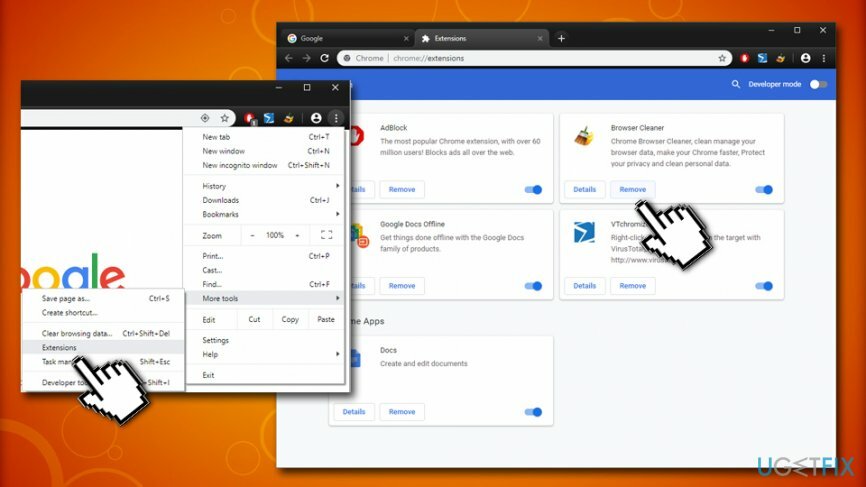
- เปิดเมนูอีกครั้งจากนั้นไปที่ การตั้งค่า. ค้นหา On startup part แล้วคลิก ชุด หน้าถัดจากตัวเลือกเปิดหน้าเฉพาะหรือชุดหน้า
- ลบเว็บไซต์ที่น่าสงสัยโดยคลิกที่ X ข้างๆ จากนั้นป้อน URL ของเว็บไซต์ที่คุณต้องการตั้งเป็นหน้าแรกของคุณ
- จากนั้นไปที่ เมนู → การตั้งค่า → จัดการเครื่องมือค้นหา.
- เมื่อหน้าต่างเครื่องมือค้นหาปรากฏขึ้น ให้ลบรายการที่น่าสงสัยทั้งหมดและปล่อยให้เฉพาะเครื่องมือค้นหาที่คุณต้องการใช้เป็นประจำทุกวัน
- รีเซ็ต Google Chrome ไปที่ เมนู → การตั้งค่าจากนั้นคลิกที่ รีเซ็ตการตั้งค่าเบราว์เซอร์ ปุ่มที่ด้านล่างของหน้า
- เมื่อหน้าต่างรีเซ็ตการตั้งค่าเบราว์เซอร์ปรากฏขึ้น ให้คลิก รีเซ็ต เพื่อยืนยันการเลือกของคุณ
รีเซ็ต Safari:
ในการซ่อมแซมระบบที่เสียหาย คุณต้องซื้อ. เวอร์ชันลิขสิทธิ์ Reimage Reimage.
- คลิกที่ Safari > ค่ากำหนด…
- ในหน้าต่างใหม่ เลือก ส่วนขยาย
- เลือกส่วนขยายที่น่าสงสัยและเลือก ถอนการติดตั้ง
- ตอนนี้กลับไปที่ Safari > ค่ากำหนด…
- ไปที่ แท็บขั้นสูง
- ติ๊ก แสดงการพัฒนาเมนู ในแถบเมนู
- จากแถบเมนู ให้คลิกที่ พัฒนาจากนั้นคลิกที่ แคชที่ว่างเปล่า
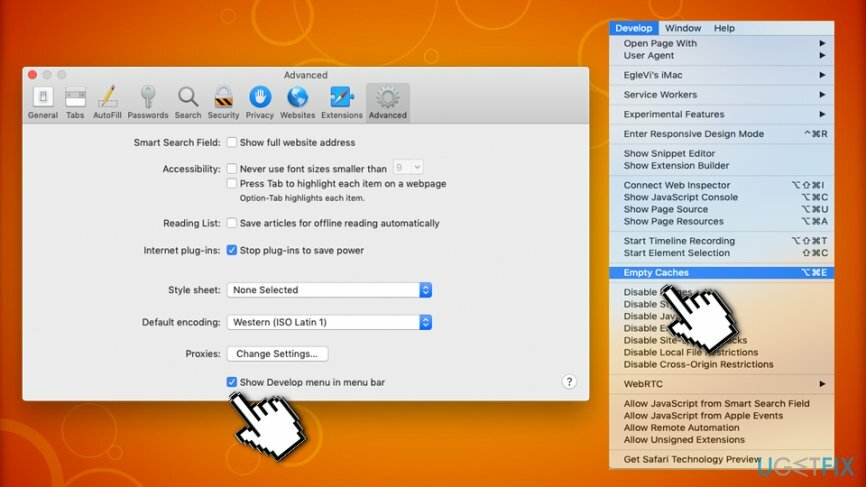
อย่างที่คุณเห็น ไม่จำเป็นต้องแก้ไขรหัสข้อผิดพลาด: rundll32.exe แต่ควรยุติแอดแวร์ที่เปลี่ยนเส้นทางคุณไปยังหน้าปลอมในขณะที่ท่องอินเทอร์เน็ต
ซ่อมแซมข้อผิดพลาดของคุณโดยอัตโนมัติ
ทีม ugetfix.com พยายามอย่างเต็มที่เพื่อช่วยผู้ใช้ในการค้นหาแนวทางแก้ไขที่ดีที่สุดในการขจัดข้อผิดพลาด หากคุณไม่ต้องการต่อสู้กับเทคนิคการซ่อมด้วยตนเอง โปรดใช้ซอฟต์แวร์อัตโนมัติ ผลิตภัณฑ์แนะนำทั้งหมดได้รับการทดสอบและรับรองโดยผู้เชี่ยวชาญของเรา เครื่องมือที่คุณสามารถใช้เพื่อแก้ไขข้อผิดพลาดของคุณมีดังต่อไปนี้:
เสนอ
ทำมันตอนนี้!
ดาวน์โหลด Fixความสุข
รับประกัน
ทำมันตอนนี้!
ดาวน์โหลด Fixความสุข
รับประกัน
หากคุณไม่สามารถแก้ไขข้อผิดพลาดโดยใช้ Reimage โปรดติดต่อทีมสนับสนุนของเราเพื่อขอความช่วยเหลือ โปรดแจ้งให้เราทราบรายละเอียดทั้งหมดที่คุณคิดว่าเราควรรู้เกี่ยวกับปัญหาของคุณ
กระบวนการซ่อมแซมที่ได้รับสิทธิบัตรนี้ใช้ฐานข้อมูล 25 ล้านส่วนประกอบที่สามารถแทนที่ไฟล์ที่เสียหายหรือสูญหายในคอมพิวเตอร์ของผู้ใช้
ในการซ่อมแซมระบบที่เสียหาย คุณต้องซื้อ. เวอร์ชันลิขสิทธิ์ Reimage เครื่องมือกำจัดมัลแวร์

อินเทอร์เน็ตส่วนตัว เป็น VPN ที่สามารถป้องกันผู้ให้บริการอินเทอร์เน็ตของคุณ รัฐบาลและบุคคลที่สามไม่ให้ติดตามออนไลน์ของคุณและอนุญาตให้คุณไม่เปิดเผยตัวตนโดยสมบูรณ์ ซอฟต์แวร์นี้มีเซิร์ฟเวอร์เฉพาะสำหรับการทอร์เรนต์และการสตรีม เพื่อให้มั่นใจถึงประสิทธิภาพสูงสุดและไม่ทำให้คุณช้าลง คุณยังสามารถข้ามข้อจำกัดทางภูมิศาสตร์และดูบริการต่างๆ เช่น Netflix, BBC, Disney+ และบริการสตรีมมิ่งยอดนิยมอื่นๆ ได้โดยไม่มีข้อจำกัด ไม่ว่าคุณจะอยู่ที่ไหน
การโจมตีของมัลแวร์ โดยเฉพาะอย่างยิ่งแรนซัมแวร์ เป็นอันตรายที่ใหญ่ที่สุดต่อไฟล์รูปภาพ วิดีโอ ที่ทำงาน หรือโรงเรียนของคุณ เนื่องจากอาชญากรไซเบอร์ใช้อัลกอริธึมการเข้ารหัสที่แข็งแกร่งเพื่อล็อคข้อมูล จึงไม่สามารถใช้งานได้อีกต่อไปจนกว่าจะจ่ายค่าไถ่เป็น bitcoin แทนที่จะจ่ายเงินให้แฮกเกอร์ คุณควรลองใช้ทางเลือกอื่นก่อน การกู้คืน วิธีการที่สามารถช่วยให้คุณดึงข้อมูลบางส่วนที่สูญหายได้อย่างน้อย มิฉะนั้น คุณอาจสูญเสียเงินพร้อมกับไฟล์ หนึ่งในเครื่องมือที่ดีที่สุดที่สามารถกู้คืนไฟล์ที่เข้ารหัสได้อย่างน้อย - การกู้คืนข้อมูล Pro.